So melden Sie sich mit Ihrer Apple-ID bei Apps und Websites an
Veröffentlicht: 2022-01-29Das Erstellen eines neuen Kontos mit jeder App, die Sie herunterladen, oder jeder Website, die Sie besuchen, ist mühsam. Sie müssen persönliche Informationen eingeben, Ihre E-Mail-Adresse teilen und ein weiteres Passwort zusammenstellen, das Sie sich merken müssen. Viele Websites und Dienste ermöglichen es Benutzern, sich mit ihren bestehenden Facebook- oder Google-Konten anzumelden, und jetzt können Sie dies mit Ihrer Apple-ID tun.
Dieser als „Mit Apple anmelden“ bekannte Ansatz meldet Sie bei unterstützten Apps und Websites an, indem Sie einfach Ihre Apple-ID auf einem iPhone oder iPad eingeben. Sie melden sich dann sicher mit Face ID, Touch ID oder einem Passcode an.
Melden Sie sich mit Apple und Ihre Privatsphäre an

Ein Nachteil beim Erstellen eines Kontos bei einer App oder Website besteht darin, dass die Entwickler und Anbieter jetzt Zugriff auf Ihre E-Mail-Adresse und andere Formen von Kontaktinformationen haben. In den falschen Händen können diese Daten verwendet werden, um Ihre Aktivitäten zu verfolgen, Ihnen Spam zu senden oder mit anderen Unternehmen geteilt zu werden.
Mit „Mit Apple anmelden“ können Apps und Websites nur Ihren Namen und Ihre E-Mail-Adresse anfordern, um Ihr Konto einzurichten. Sie können jedoch eine Option namens Hide My Email verwenden, um eine zufällige E-Mail-Adresse zu generieren, die dann Nachrichten an Ihre tatsächliche Adresse weiterleitet. Nur der Anbieter kann Ihnen E-Mails mit dieser zufälligen Adresse senden, und Sie können sie jederzeit deaktivieren.
Darüber hinaus verspricht Apple, Ihre Aktivitäten nicht zu verfolgen, wenn Sie sich bei verschiedenen Apps und Websites anmelden und diese verwenden. Im Gegensatz dazu teilen die Anmeldeoptionen für Google und Facebook Ihren Namen, Ihre E-Mail-Adresse und andere Daten mit Entwicklern und Anbietern. Zumindest stellt die Funktion "Mit Apple anmelden" sicher, dass weniger Entitäten Zugriff auf Ihre Kontaktinformationen haben.
Der einschränkende Faktor ist natürlich, dass die App oder Website Sign in With Apple unterstützen muss. Seit der Einführung der Funktion im Jahr 2019 haben jedoch mehr Entwickler Unterstützung hinzugefügt. Apple hat erklärt, dass die Anmeldung mit Apple für alle Apps obligatorisch ist, die Anmeldeoptionen von Drittanbietern anbieten, z. B. für Facebook und Google.
Voraussetzungen für die Verwendung Mit Apple anmelden
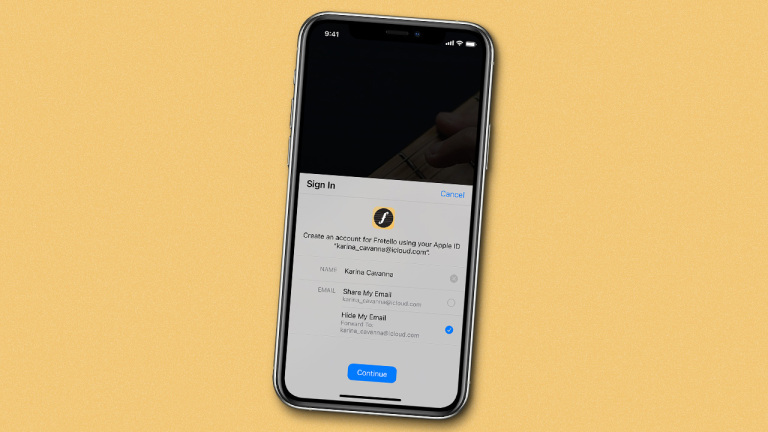
Um „Mit Apple anmelden“ verwenden zu können, muss Ihre Apple-ID mit Zwei-Faktor-Authentifizierung eingerichtet sein. Außerdem müssen Sie auf Ihrem Gerät mit der Apple-ID bei iCloud angemeldet sein. Die Funktion erfordert iOS 13 oder höher auf dem iPhone, iPadOS 13.1 oder höher auf dem iPad, watchOS 6 oder höher auf der Apple Watch, macOS Catalina oder höher auf dem Mac und tvOS 13 oder höher auf Apple TV. Sie können „Mit Apple anmelden“ in jedem Webbrowser und Betriebssystem verwenden.
Mit iOS/iPadOS 14 hat Apple dem Feature eine weitere Funktion hinzugefügt. Wenn Sie ein schwaches oder kompromittiertes Passwort für ein bestimmtes Konto verwenden, erhalten Sie jetzt möglicherweise eine Option zum Ändern Ihres Apple-ID-Logins. Sie können auch ein vorhandenes Konto ändern, um zu einer Apple-ID zu wechseln.
Melden Sie sich bei einer App an
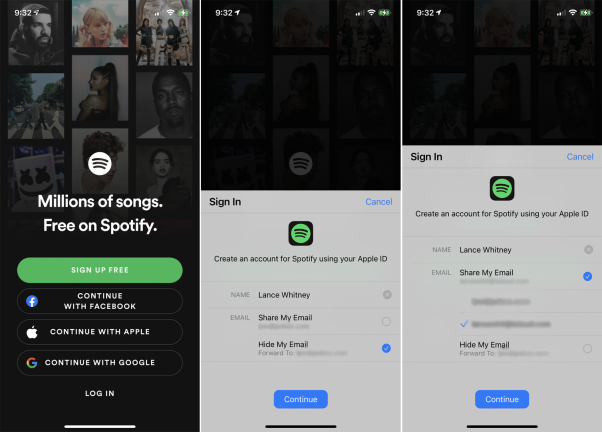
Um „Mit Apple anmelden“ zu verwenden, laden und öffnen Sie eine App, die diese Funktion unterstützt. Einige Apps, die Sie ausprobieren können, sind Adobe Reader, Airbnb, Dropbox, eBay, Groupon, Instacart, Kayak, The New York Times, Squarespace, Spotify, TikTok und WordPress. MacObserver bietet eine umfassende Liste der unterstützten Apps, ca. Juni 2020. Der Prozess funktioniert überall ähnlich.
Wir verwenden die Streaming-Musik-App Spotify als Beispiel. Tippen Sie auf dem ersten Anmeldebildschirm auf die Schaltfläche „Mit Apple fortfahren“. Auf dem nächsten Bildschirm können Sie Ihre E-Mail-Adresse mit der App teilen oder stattdessen Meine E-Mail ausblenden wählen. Wenn Sie Ihre E-Mail teilen, können Sie Ihre Apple-ID-E-Mail-Adresse oder Ihre iCloud-E-Mail-Adresse verwenden. Wählen Sie eine der beiden aus und tippen Sie dann auf Weiter.
Wenn Sie Ihre echte E-Mail-Adresse lieber verbergen möchten, wählen Sie die Option Meine E-Mail verbergen. Apple erstellt dann eine zufällige E-Mail-Adresse, über die Nachrichten vom Entwickler der App an Ihre tatsächliche Adresse gesendet werden.
Melden Sie sich von hier aus mit einer beliebigen Authentifizierungsmethode an, die auf Ihrem Gerät verfügbar ist, sei es Face ID, Touch ID oder Passcode. Anschließend können Sie die App einrichten und anpassen, um sie zu verwenden.
Randomisierte E-Mail-Adresse anzeigen
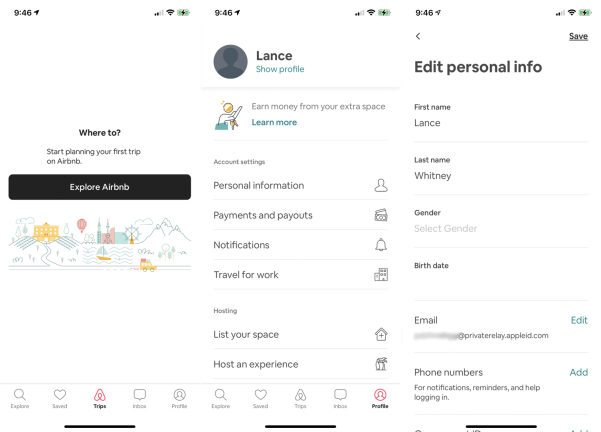
Bei einigen Apps können Sie die Ihnen zufällig zugewiesene E-Mail-Adresse sehen. Öffnen Sie die App und navigieren Sie zum Konto- oder Profilbereich. Führen Sie einen Drilldown durch, bis Sie einen Eintrag für Ihre E-Mail-Adresse sehen, und Sie sollten in der Lage sein, die für diese App generierte zufällige Adresse anzuzeigen.

So melden Sie sich wieder bei Apple an
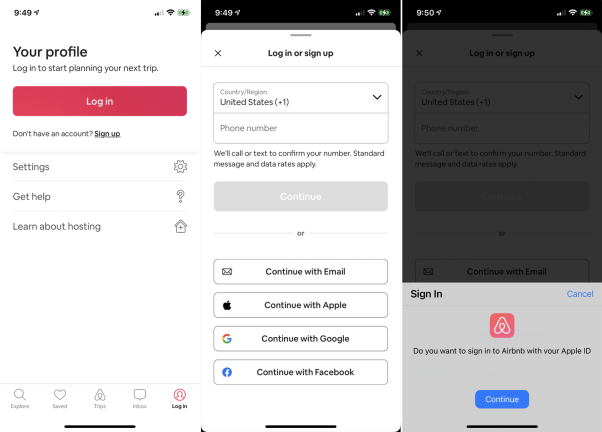
Die Apps, die Sie mit „Mit Apple anmelden“ verwenden, sollten sich an Ihre Anmeldung erinnern, sodass Sie sich nicht jedes Mal neu anmelden müssen, wenn Sie eine öffnen. Wenn Sie sich jedoch absichtlich von einer App abmelden, können Sie sich einfach mit Ihrer Apple-ID wieder anmelden.
Wählen Sie auf dem Anmeldebildschirm die Option „Mit Apple anmelden“ oder „Mit Apple fortfahren“. Tippen Sie auf dem nächsten Bildschirm, in dem Sie gefragt werden, ob Sie Ihre Apple-ID verwenden möchten, auf Weiter. Lassen Sie sich von der App mit Face ID, Touch ID oder Passcode authentifizieren, um sich anzumelden.
Melden Sie sich bei einer Website an
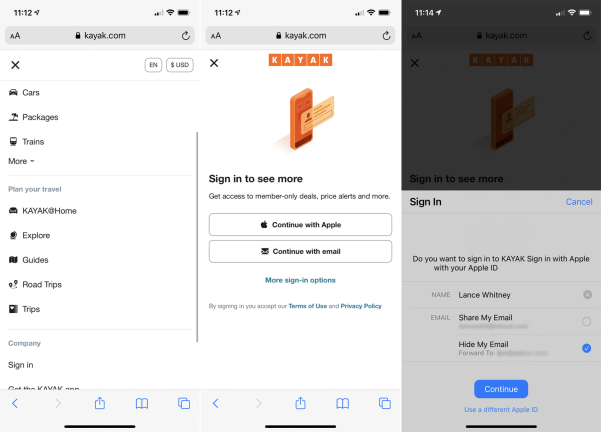
Die Anmeldung bei einer Website mit „Mit Apple anmelden“ funktioniert genauso wie bei einer App. Öffnen Sie mit Safari auf Ihrem Apple-Gerät eine Website, die diese Funktion unterstützt, z. B. Kayak.com.
Tippe auf die Schaltfläche „Mit Apple fortfahren“. Wählen Sie, ob Sie Ihre reguläre E-Mail-Adresse teilen oder zugunsten einer zufälligen E-Mail-Adresse verbergen möchten. Tippen Sie auf Weiter und melden Sie sich dann mit Ihrer unterstützten Authentifizierungsmethode an.
Verwalten Sie Apple-ID-Konten
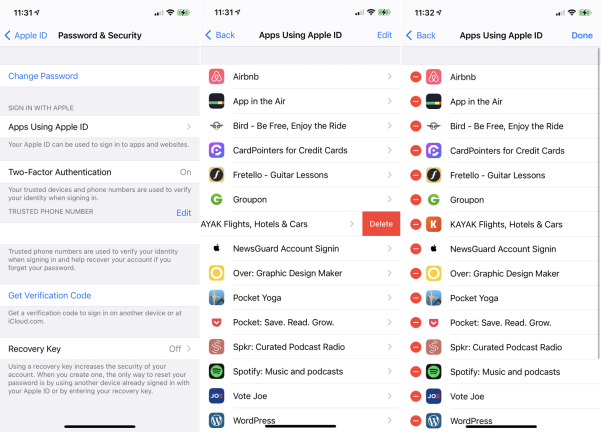
Um eine Liste der Apps und Websites anzuzeigen, die Sie mit „Mit Apple anmelden“ verwendet haben, navigieren Sie zu „Einstellungen“ > „[Ihr Name]“ > „Kennwort und Sicherheit“ > „Apps, die Ihre Apple-ID verwenden“. Um eine App oder Website zu entfernen, wischen Sie sie nach links und tippen Sie auf „Löschen“ oder tippen Sie oben auf den Link „Bearbeiten“, um mehrere Einträge gleichzeitig zu verwalten, und tippen Sie dann auf das Minuszeichen. Sie werden aufgefordert, zu bestätigen, ob Sie die Verwendung der App beenden möchten.
Entfernen Sie die Apple ID-Authentifizierung
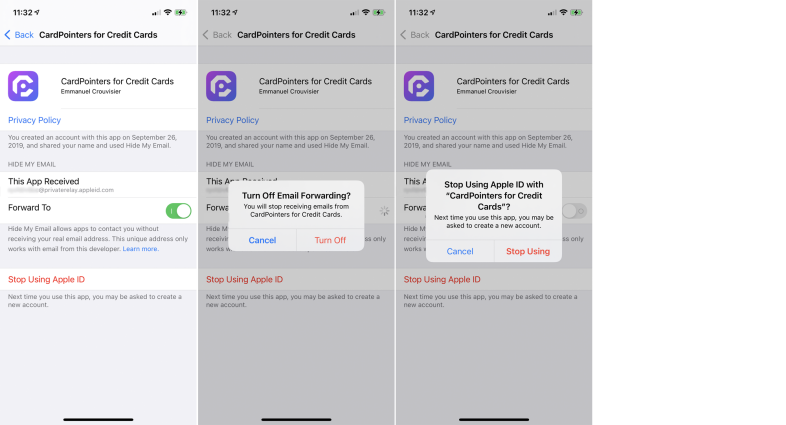
Tippen Sie auf der Seite „Apps, die Ihre Apple-ID verwenden“ auf einen bestimmten Dienst, um Details zu Ihrem Konto anzuzeigen. Wenn Sie keine E-Mails mehr von einem Konto erhalten möchten, können Sie die E-Mail-Weiterleitung deaktivieren, indem Sie die Option „Weiterleiten an“ deaktivieren. Wenn Sie diese Funktion nicht mehr verwenden möchten, tippen Sie auf den Link „Apple-ID nicht mehr verwenden“, um „Mit Apple für diesen Dienst anmelden“ zu entfernen.
Ändern Sie Ihre Weiterleitungsadresse
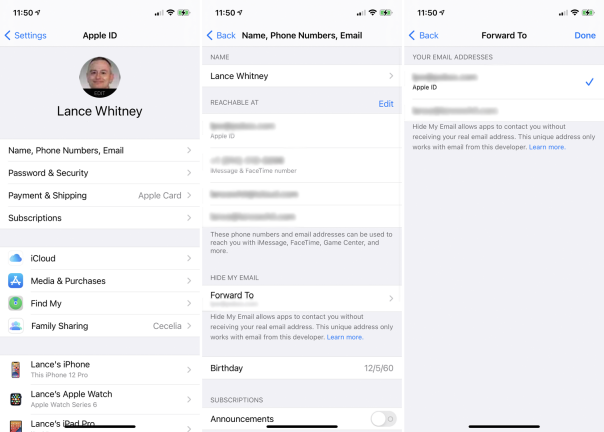
Sie können Ihre Weiterleitungsadresse, die für die Anmeldung mit Apple verwendet wird, jederzeit auf der Apple-ID-Website ändern. Fügen Sie Ihre neue E-Mail-Adresse im Abschnitt Konto hinzu und wenden Sie sich dann Ihrem Mobilgerät zu. Gehen Sie zu Einstellungen > [Ihr Name] > Name, Telefonnummern, E -Mail und tippen Sie im Abschnitt für Meine E-Mail verbergen auf den Eintrag für Weiterleiten an. Sie können die weitergeleitete Adresse jetzt auf Ihre neue E-Mail-Adresse umstellen.
So melden Sie sich auf Nicht-Apple-Plattformen an
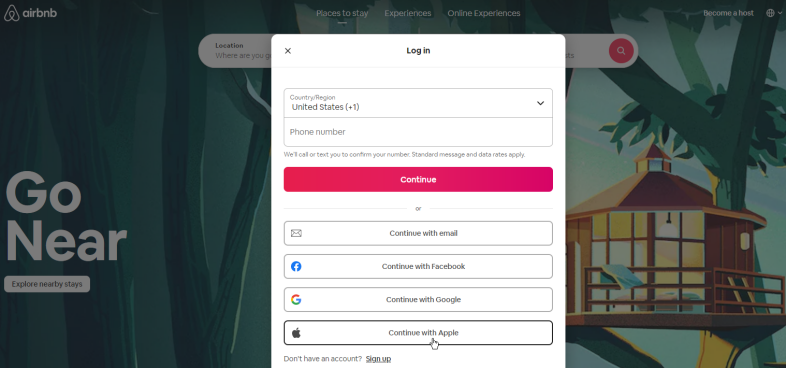
Sie können „Mit Apple anmelden“ verwenden, selbst wenn Sie ein Windows- oder Android-Gerät verwenden oder die Browser Chrome und Firefox verwenden. Der Anmeldevorgang ist ähnlich, mit nur einem Unterschied: Sie müssen sich mit Ihrer Apple ID und Ihrem Passwort anmelden, anstatt Face ID oder Touch ID zu verwenden.
Ändern Sie Ihr Passwort
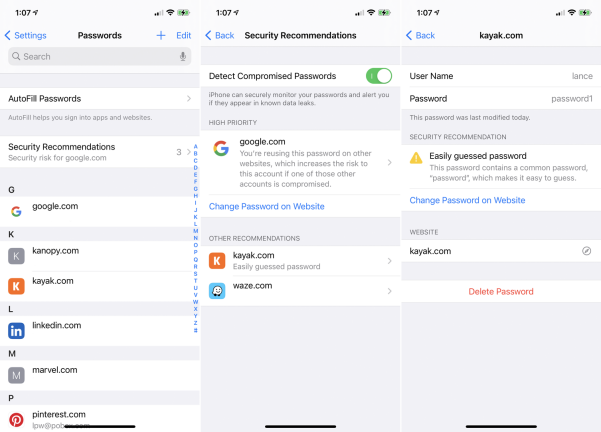
Wenn Sie bereits eine bestimmte App oder Website verwenden, Ihr Passwort jedoch schwach ist oder möglicherweise kompromittiert wurde, schlägt Apple möglicherweise vor, dass Sie Ihre Anmeldung ändern, um die Apple-ID zu verwenden. Sie können dies auch selbst manuell ändern.
Gehen Sie zu Einstellungen > Passwörter und tippen Sie unter Sicherheitsempfehlungen auf den Namen einer App oder Website. Wenn die Option Mit Apple anmelden angezeigt wird, tippen Sie darauf und folgen Sie den Schritten, um Ihr Login zu konvertieren. Beachten Sie, dass nur bestimmte Apps und Websites von dieser Funktion unterstützt und aufgelistet werden.
